Excel'de negatif sayıları parantez içinde nasıl gösteririz?
Excel'in negatif sayılarınızı parantezlerle gösterebileceğini fark ettiniz mi? Excel'in Hücreleri Biçimlendir özelliği bu işi mükemmel bir şekilde tamamlayabilir. Bu hesaplama hakkında daha fazla bilgi için lütfen aşağıdaki makaleyi okuyun.
Excel'de negatif sayıları parantez içinde gösterme
Excel'de negatif sayıları parantez içinde gösterme
Aşağıdaki ekran görüntüsünde gösterildiği gibi hem pozitif hem de negatif sayılar içeren bir sayı listesi olduğunu varsayalım ve negatif sayıların etrafına parantez yerleştirebilirsiniz, aşağıdaki adımları izleyin:

1. Sayı hücrelerini seçin, sağ tıklayın ve bağlam menüsünden Hücreleri Biçimlendir seçeneğini seçin, ekran görüntüsüne bakın:
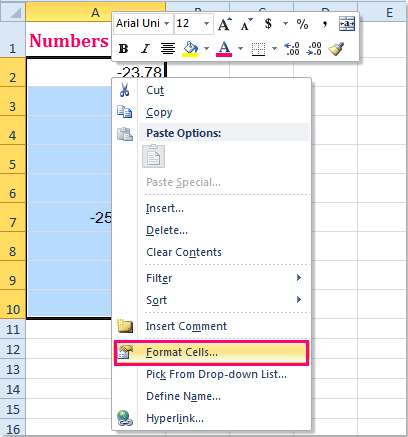
2. Hücreleri Biçimlendir iletişim kutusunda, Sayı sekmesi altında, Sayı seçeneğine tıklayın ve ardından ihtiyacınız olan ondalık basamakları seçin (normalde, mevcut verilerinizin en büyük ondalık basamağını seçmeniz gerekir, böylece sayılarınız değişmez). Ardından Negatif sayılar liste kutusunda (1234.210) seçeneğine tıklayın, ekran görüntüsüne bakın:

3. Ardından bu iletişim kutusunu kapatmak için Tamam'a tıklayın ve seçilen negatif sayılar parantezlerle çevrili olarak görüntülenir, ekran görüntülerine bakın:
 |  |
Notlar:
1. Biçimlendirmeyi uyguladıktan sonra, tüm sayılar ayarladığınız aynı ondalık basamaklarda görüntülenir.
2. Çalışma sayfanızda tüm sayılar tam sayı ise, Ondalık Basamakları'nı Hücreleri Biçimlendir iletişim kutusunda 0 olarak ayarlayabilirsiniz.
İlgili makaleler:
Excel'de negatif sayıları pozitife nasıl çeviririz?
Excel'de pozitif sayıları negatife nasıl çeviririz?
Excel'de hücrelerdeki değerlerin işaretlerini nasıl ters çeviririz?
Excel'de negatif sayıyı sıfıra nasıl çeviririz?
En İyi Ofis Verimlilik Araçları
Kutools for Excel ile Excel becerilerinizi güçlendirin ve benzersiz bir verimlilik deneyimi yaşayın. Kutools for Excel, üretkenliği artırmak ve zamandan tasarruf etmek için300'den fazla Gelişmiş Özellik sunuyor. İhtiyacınız olan özelliği almak için buraya tıklayın...
Office Tab, Ofis uygulamalarına sekmeli arayüz kazandırır ve işinizi çok daha kolaylaştırır.
- Word, Excel, PowerPoint'te sekmeli düzenleme ve okuma işlevini etkinleştirin.
- Yeni pencereler yerine aynı pencerede yeni sekmelerde birden fazla belge açıp oluşturun.
- Verimliliğinizi %50 artırır ve her gün yüzlerce mouse tıklaması azaltır!
Tüm Kutools eklentileri. Tek kurulum
Kutools for Office paketi, Excel, Word, Outlook & PowerPoint için eklentileri ve Office Tab Pro'yu bir araya getirir; Office uygulamalarında çalışan ekipler için ideal bir çözümdür.
- Hepsi bir arada paket — Excel, Word, Outlook & PowerPoint eklentileri + Office Tab Pro
- Tek kurulum, tek lisans — dakikalar içinde kurulun (MSI hazır)
- Birlikte daha verimli — Ofis uygulamalarında hızlı üretkenlik
- 30 günlük tam özellikli deneme — kayıt yok, kredi kartı yok
- En iyi değer — tek tek eklenti almak yerine tasarruf edin